Comenzando con, puedes usar tu iPhone como una lupa para ver más de cerca cosas que a veces pueden ser demasiado pequeñas para ver, a menos que seas algún tipo de híbrido humano o de halcón.
La función de lupa del iPhone es rápida y fácil de configurar, y es útil para una gran variedad de situaciones, tanto si tienes problemas de visión como si no.
Después de activar la lupa, nunca está a más de un simple atajo, sin importar lo que estés haciendo en tu iPhone en un momento dado.
Activación de la función de ampliación del iPhone
Tabla y sumario del artículo
Para habilitar la función de lupa en su ,, siga estos pasos:
1) Inicie la aplicación Configuración y navegue a General → Accesibilidad → Lupa .
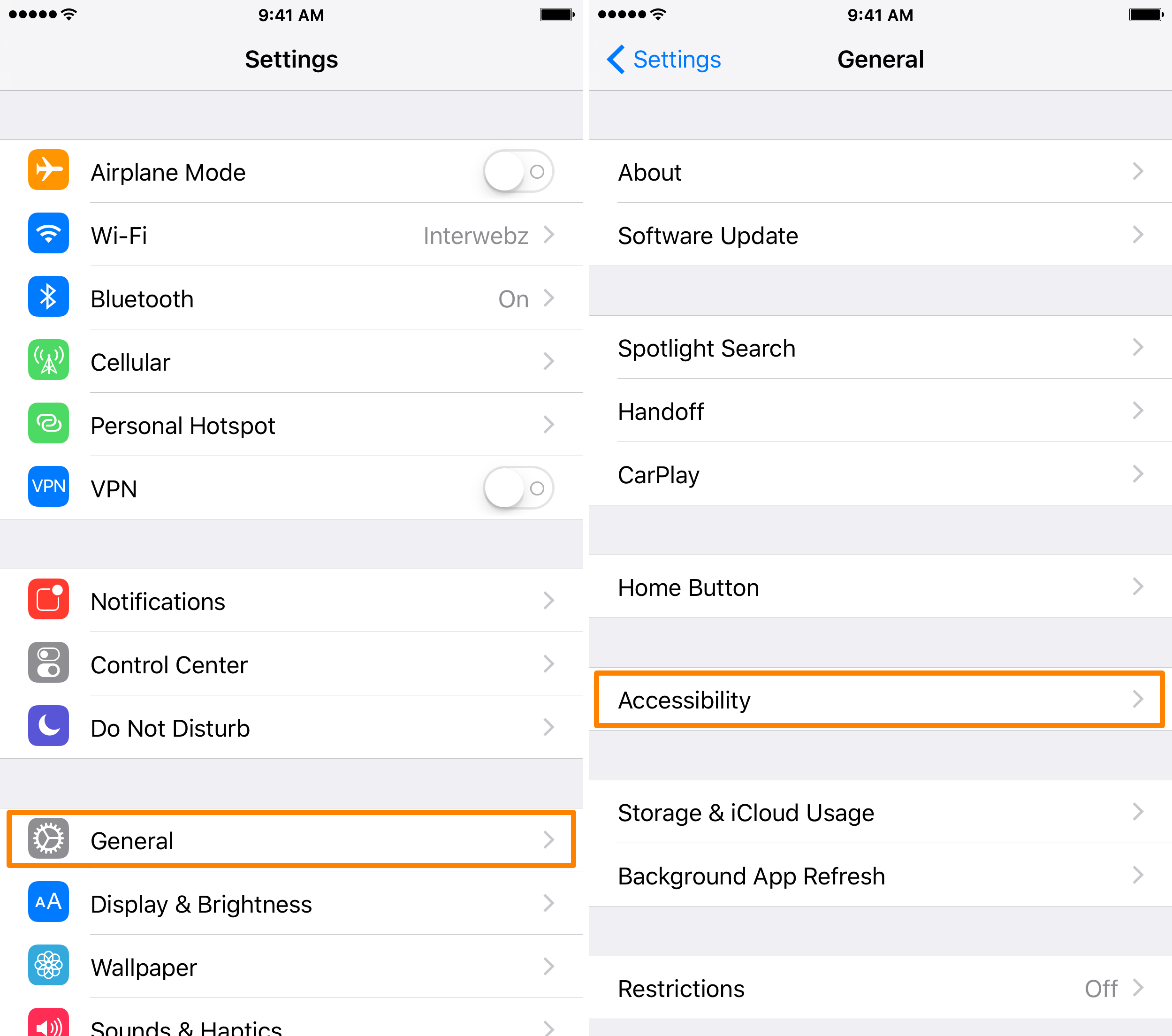
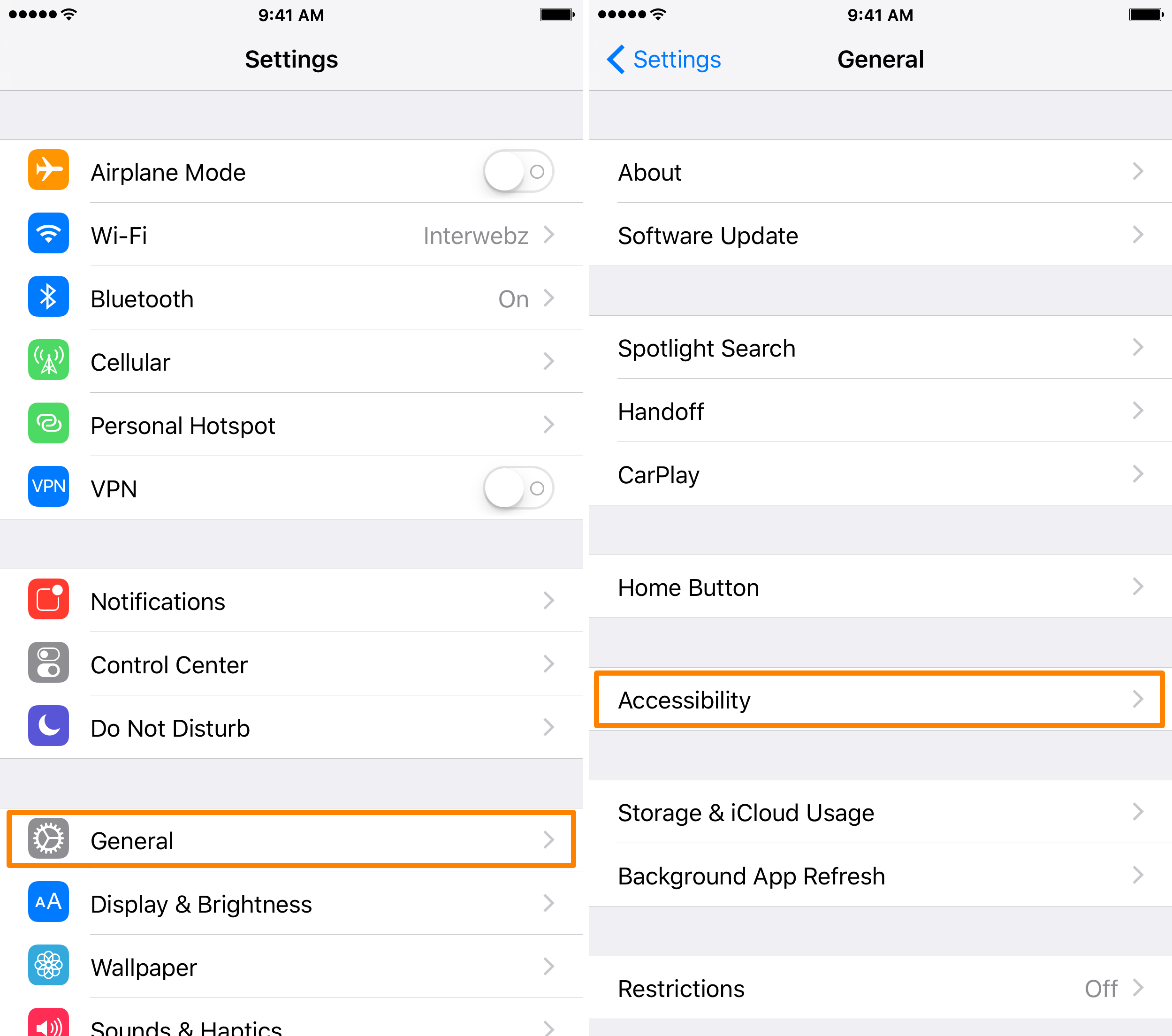
2) Una vez que entre en el panel de preferencias de la Lupa, encienda la Lupa :
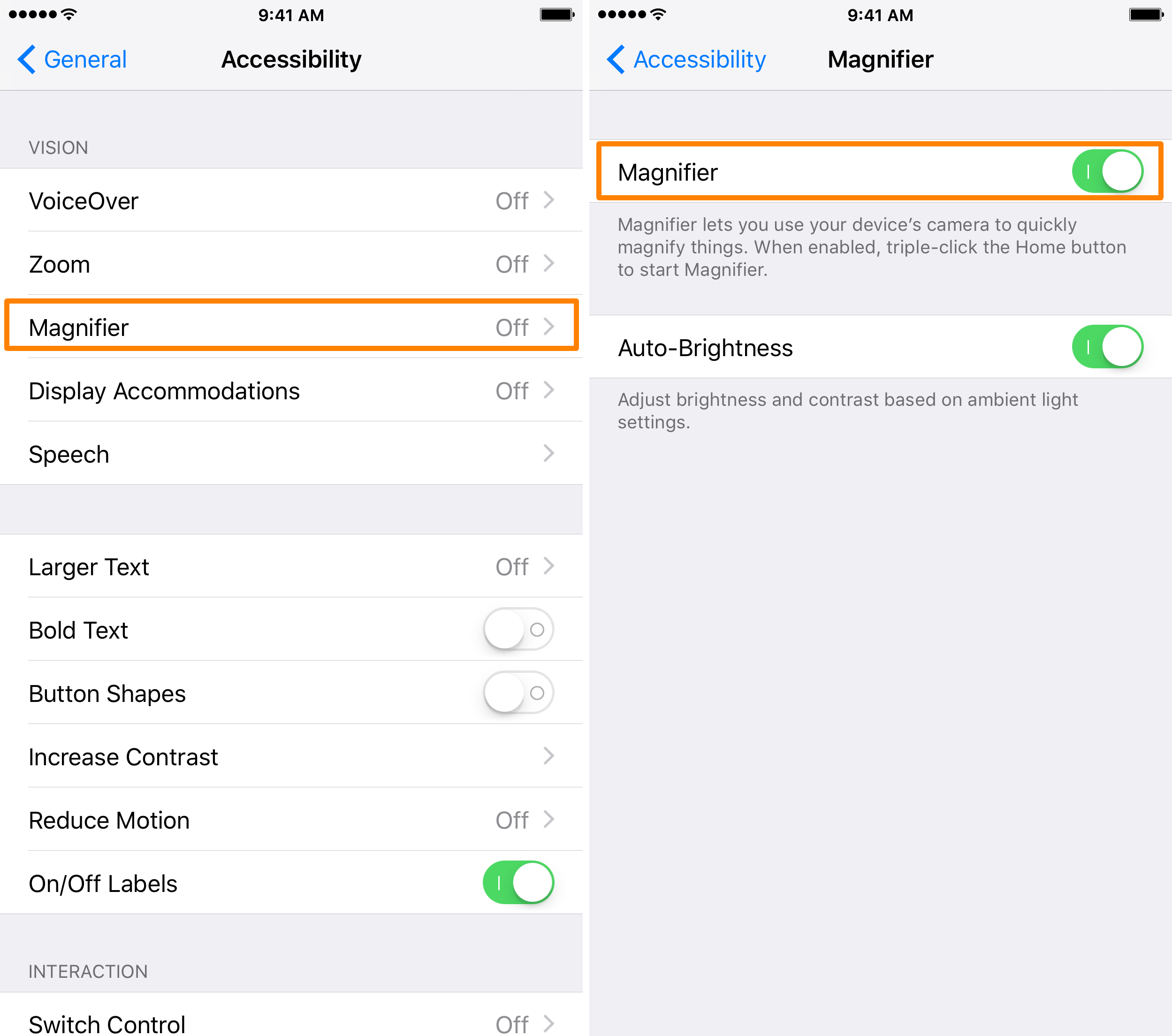
También te sugerimos que habilites la función Brillo automático para obtener las mejores condiciones de iluminación mientras utilizas la lupa de tu iPhone.
Ahora tienes la lupa activada en tu iPhone, así que a continuación hablaremos de cómo usarla.
Uso de la función de ampliación del iPhone
Una vez que hayas configurado todo con los pasos anteriores, todo lo que tienes que hacer para lanzar la lupa es presionar tres veces el botón Home o Side de tu iPhone.
Para la mayoría de las personas, la lupa debería saltar hacia arriba. Si también has configurado otras opciones de accesibilidad en tu iPhone, es posible que veas primero un menú emergente que te pregunta qué quieres hacer. Si obtiene el menú, simplemente pulse sobre el botón Lupa .
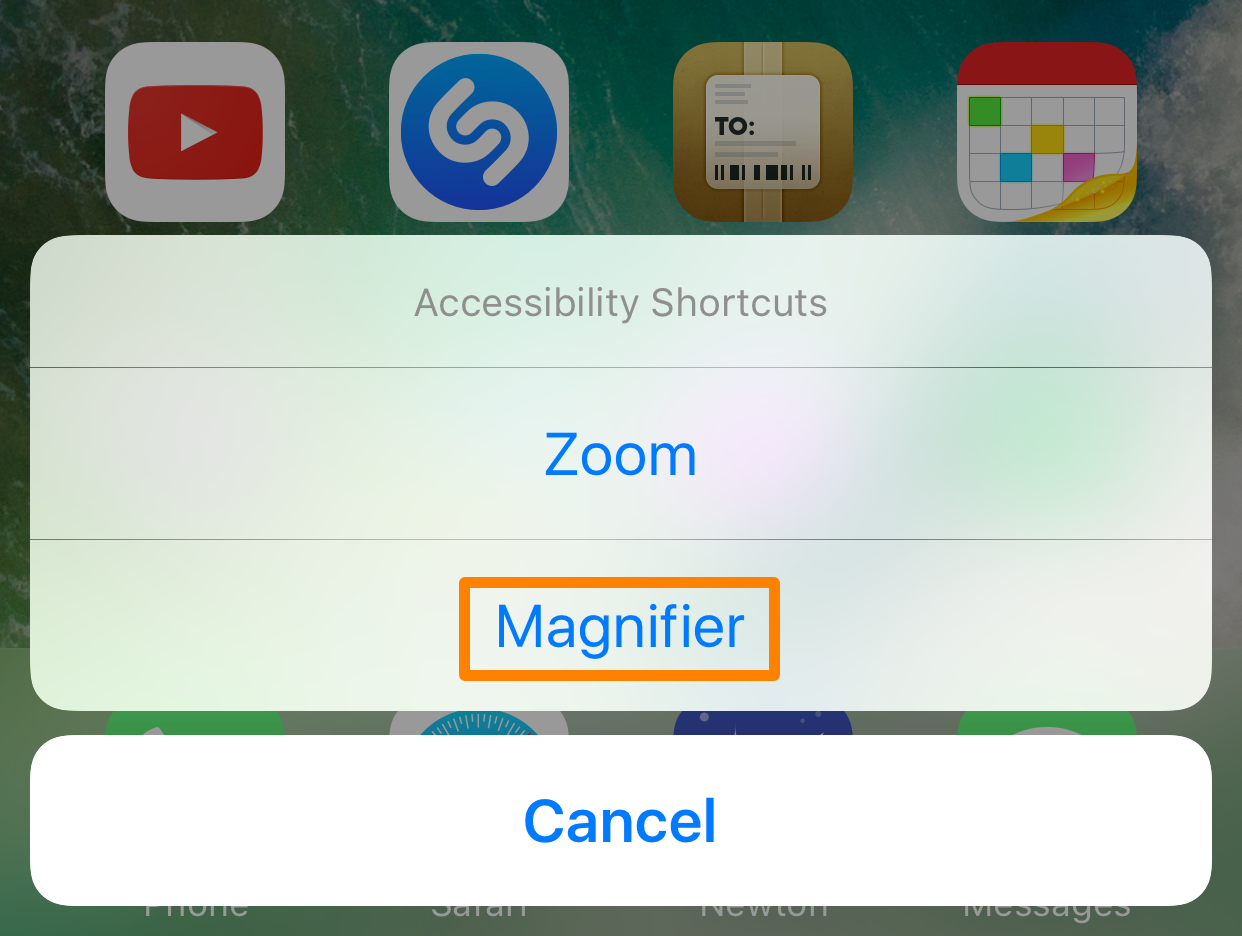
Una vez que esté en la interfaz de la lupa, notará que se parece mucho a la interfaz de la aplicación, aunque es ligeramente diferente:

Por ejemplo, verá que hay una barra deslizante para ajustar el zoom, y también verá que hay botones para alternar entre la antorcha LED orientada hacia atrás para mayor visibilidad y el bloqueo del enfoque para que no pierda su punto focal mientras examina algo de cerca.
En la parte inferior derecha hay otro botón, que le permite aplicar filtros a la lupa:

Dependiendo de de qué está hecho algo, su color o las condiciones de iluminación, los filtros pueden ayudar a mejorar la visibilidad o realzar los detalles. Puede elegir entre cualquiera de los siguientes preajustes de filtro:
- Ninguno
- Blanco/Azul
- Amarillo/Azul
- Escala de grises
- Amarillo/Negro
- Rojo/Negro
Además, puede ajustar la exposición y la saturación por separado con los dos controles deslizantes existentes, e incluso puede invertir los colores de la imagen con el botón de la parte inferior izquierda.
Relacionado:
¿Va a activar la lupa en su iPhone? Nunca se sabe cuando puede ser útil, así que discuta en los comentarios de abajo!
